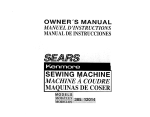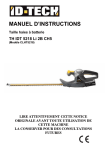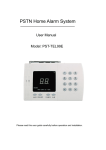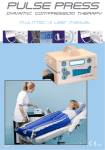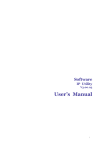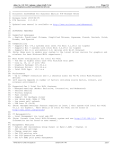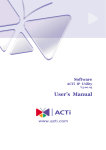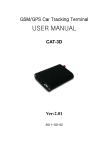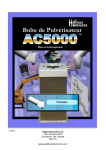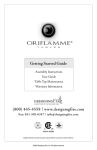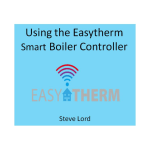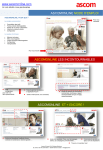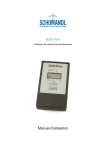Download 2. Utilisation du BioSwitch
Transcript
BIOMETAL Wiegand Installation & Utilisation Contents 1. Introduction…………………………. …………………... ……………………………….2 (1) Contenu du BioSwitch...............……….. …………………... ……………………………….2 (2) Description de la façade avant…………. …………………... ……………………………….3 2. Utilisation du BioSwitch………….. …………………... ……………………………….4 (1) Utilisation du configurateur d'empreintes …………………... ……………………………….4 (2) Organigramme d'utilisation du BioSwitch …………………... ……………………………….6 (3) Installation du BioSwitch………………….. …………………... ……………………………….7 3. Annexe……………………………….. …………………... ……………………………….9 (1) Questions et réponses……………………. …………………... ……………………………….9 2 1. Introduction (1) Contenu du BioSwitch 1.1 Capacité d’empreinte: 99 Empreintes digitales 1.2 Matériel inclus dans le package: a. BioSwitch x1 b. Configurateur x1 c. Vis x1 e. Manuel d’installation & d’utilisation x1 (2) Description de la face avant (1) LED de Vérification d'acceptation/Refus (2) Lecteur d'empreinte digitale (1) (3) LED pour les cartes de proximité (3) (4) (2) (4) LED d'indication de transfert de data (5) (5) LED de mise sous tension (6) (6) Connecteur Mini USB 3 Configurateur (1)﹝ON/OFF﹞:bouton on/off (2)﹝Add﹞:bouton d'ajout ID (3)﹝Del﹞:bouton de suppression ID (1) (2) (3) (4) (4)﹝SET﹞:autres fonctions (5)﹝ ﹞:retour (haut) fonction (6)﹝ ﹞:suivant (bas) fonction (7)﹝C﹞:bouton annuler (8)﹝OK﹞:confirm button (9)﹝1~ 0、*、# ﹞:ID Number (10) Mini USB Connector 4 2. Utilisation du BioSwitch (1) Utilisation du configurateur du BioSwitch Etape 1- Mode de connexion au BioSwitch: 1-1 Relier le configurateur et le BioSwitch par l'aide du connecteur mini USB. 1-2 Appuyer sur la touche ON/OFF du configurateur et lire﹝Pd:﹞sur l'écran. Etape 2- Passer au mode Mot de Passe: 2-1 Entrer le mot de passe par défaut “0” + “OK” et lire﹝PASS﹞sur l'écran. Etape 3- Mode d'enregistrement d'empreinte: 3-1 Appuyer sur “Add ” + “ ” et lire ﹝id:﹞sur l'écran. 3-2 Entrer le numéro ID + “OK” sur le clavier et lire﹝PrESS FP﹞ sur l'écran. ID doit être en héxadécimal (01~49/250) en fonction de la version 49/250. 3-3 En suivant l'indication des beeps. 3-4 Mettre le doigt sur le lecteur jusqu'à ce que la led orange clignote. 3-5 Retirer le doigt jusqu'à ce que la led orange s'éteigne. 3-6 Recommencer les étapes 3-4 à 3-5 2 fois. (Normalement, cette procedure se fera 3 fois.) 3-7 Si cela est correcte, l'écran montre ﹝rElES FP﹞ puis ﹝PASS﹞. 3-8 Pour ajouter une empreinte, répéter les étapes 3-1 à 3-7. 3-9 Si l'enregistrement est défectueux, l'écran montre ﹝Fail﹞ puis ﹝add﹞. 3-10 Appuyer sur “ ” et lire﹝id:﹞sur l'écran. 3-11 Reprendre les étapes de 3-3 à 3-7. Si le configurateur ne fonctionne pas, C'est que celui-ci est passé en mode économie après 30-40" d'inactivité. Appuyer sur la touche “ON/OFF” du clavier pour le rallumer (il garde la dernière position arrêtée). Etape 4- Mode d'effacement d'empreinte: 4-1 Relier le configurateur et le BioSwitch par l'aide du connecteur mini USB. 4-2 Indiquer le mot de passe. 4-3 Appuyer sur “Del”+ “OK” lire ﹝id:﹞ sur l'écran. 4-4 composer le N° d'ID + “OK” sur le clavier et lire ﹝PASS﹞ sur l'écran pour un effacement confirmé. 4-5 Pour tout effacer, appuyer “Delete” +“ ” sur le clavier et lire ﹝dEL ALL﹞ sur l'écran. 4-6 Appuyer sur “OK” et attendre environ 40 secs pour que l'effacement s'exécute. 5 4-7 Déconnecter le configurateur. Etape 5- Utilisation du lecteur 5-1 Mettre en place le doigt sur le capteur en appuyant. 5-2 Retirer le doigt lorsque la led orange s'allume. 5-3 Accepter si la led verte s'allume, suivi d'un long bip. 5-4 Refuser si la led rouge s'allume, suivi de trois bips courts. 5-5 recommencer les étapes 5-1 à 5-3. Etape 6- Changement du mot de passe: 6-1 Connecter le configurateur sur le BioSwitch à l'aide connecteur mini USB. 6-2 Entrer le mot de passe. 6-3 Appuyer sur “SET “+” ou ”et sélectionner ﹝CHANGE Pd﹞ +”OK”. 6-4 Entrer le code avec au moins 6 digits + ”OK”. 6-5 Retaper le code + ”OK” pour confirmer. 6-6 Changement réussi, l'écran affiche ﹝PASS﹞. Etape 7- Forcer une ouverture: 7-1 Connecter le configurateur sur le BioSwitch à l'aide connecteur mini USB. 7-2 Entrer le mot de passe. 7-3 Appuyer sur “SET “+ ” ou ”et sélectionner ﹝door oPE﹞ +”OK”. 7-4 Action réussi, l'écran affiche ﹝PASS﹞. Etape 8- Changement de relai time : 8-1 Connecter le configurateur sur le BioSwitch à l'aide connecteur mini USB. 8-2 Entrer le mot de passe. 8-3 Appuyer sur “SET “+ ” ou ”et sélectionner ﹝dor_dELA﹞ +”OK”. 8-4 Sur le clavier et lire ﹝dELA4:﹞ sur l'écran et emtrer 0-99+”OK”. 0&1 =1 sec, 2=2 secs, 3=3secs .................99=99secs 6 (2) Organigramme de fonctionnement BioSwitch Switch ON/OFF Entrer le Code NO + OK YES Press Add Press Del One All Press Press Press OK Entrer ID Entrer ID Appuyer sur OK Appuyer sur OK Attendre 30-40secs Mettre le doigt & [PASS] Attendre [PASS] Attendre Prise en compte de Prise en compte de l’effacement l’effacement total des d’empreinte OK empreintes Appuyer sur OK Attendre [rElES FP] Affichage [PASS] Affichage Enregistrement réussi 7 (3) Description de l’installation BioSwitch Wiegand 1.Relai【J3】 2.RS-485 sortie【J8】 (1) Rouge:Normalement fermé (1) Rouge:GND (2)Noir:Commun (2) Bleu:RS-485(4-) (3)Bleu:Normalement ouvert (3) Blanc:RS-485(4+) 3.DC Entrée Alim、Sortie Wiegand【J9】 (1) Rouge:+12V (4) Vert: DA1 4.DC Sortie Statique【J10】 (1) Bleu:+12V (2) Blanc:GND (5) Blanc:GND (2) Blanc:GND (3) Noirk:DA0 5. Bouton de sortie interne【J12】 (1) Rouge or Vert:GND (2) Blanc:Bouton d’ouverture (sortie) 8 9 3. Annexe (1) Questions et réponses 1. Consommation du BioSwitch? Réponse: Le BioSwitch utilise du 12VDC et son relais de commutation peut supporter un courant de 1A. 2. Si le BioSwitch a été aspergé d'eau, gratté ou sali, comment réagir? Réponse: Les utilisateurs peuvent utiliser un morceau de coton propre et le sécher ou nettoyer. Si le capteur d'empreinte est trop endommagé, prière de contacter votre revendeur pour le remplacer. 3. En cas de panne de courant, les données sont elles sauvegardées dans la mémoire? Réponse: Oui, elles le sont. En fait, les empreintes sont stockées dans un mémoire flash au moment de l'enregistrement, de ce fait les empreintes ne sont pas perdues lorsque le lecteur n'est plus alimenté 4. Comment faire lorsqu'un utilisateur ne peut utiliser le BioSwitch suite à un accident? Réponse: Nous suggérons l'enregistrement de deux empreintes (une de chaque main) afin de prévenir ce genre d'incident. 10